
Een locatie opzoeken in Kaarten op de Mac
Je kunt bijvoorbeeld adressen, bedrijven, oriëntatiepunten en andere informatie zoeken, of ze nu in de buurt zijn of verder weg, en informatie over een locatie opvragen.
Siri: Vraag Siri iets als "Wat is de snelste route naar de Erasmusbrug?" Siri gebruiken.
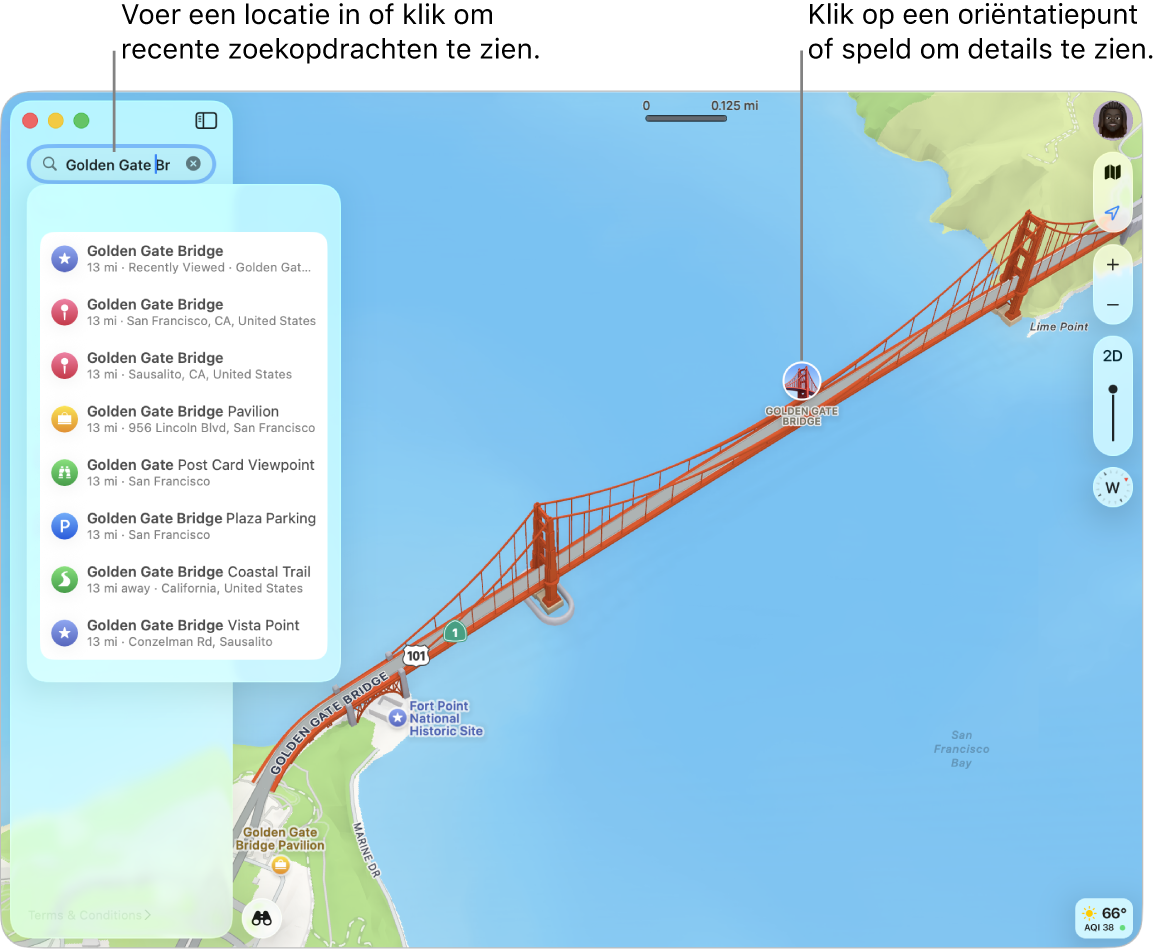
Een locatie zoeken
Ga op de Mac naar de Kaarten-app
 .
.Klik op het zoekveld boven in de navigatiekolom en voer een adres of andere informatie in. Bijvoorbeeld:
Een kruispunt ('Kruiskade en Lijnbaan')
Een gebied ('Brouwershaven')
Een oriëntatiepunt ('Euromast')
Postcode ('3016 GM')
Een bedrijf ('bioscoop', 'restaurants Rotterdam' of 'Apple Inc.')
Details over een locatie ('Italiaans restaurant' of 'koffiezaak met wifi')
Gps-coördinaten ('51.9054 N, 4.4664 O')
Iemand in je contacten
Een verzoek of vraag in natuurlijke taal ("Zijn er parken met speelplaatsen in de buurt?")
Als je de navigatiekolom niet ziet, klik je op
 .
.Klik op een resultaat om het in Kaarten weer te geven.
Tip: Om een andere locatie te zoeken zonder de huidige locatie te verliezen, zoek je in een nieuw venster of tabblad. Kies 'Archief' > 'Nieuw venster' of Kies 'Archief' > 'Nieuw tabblad'.
Informatie over een locatie opvragen
Ga op de Mac naar de Kaarten-app
 .
.Klik op een locatie op de kaart en scrol omlaag op de plaatskaart.
Op plaatskaarten zie je onder andere het adres van de locatie, de soort locatie (bijvoorbeeld een oriëntatiepunt of een bedrijf), de afstand tot je huidige locatie, beoordelingen en recensies. Bovendien kun je een routebeschrijving opvragen, de locatie in je plaatsen of contacten bewaren of een probleem melden.
Om de plaatskaart te sluiten, klik je op
 .
.